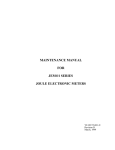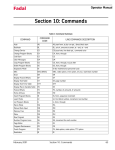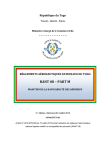Download SoftBank 004Z 取扱説明書 - モバイル
Transcript
はじめに このたびは、「SoftBank 004Z」をお買い上げいただき、まことにありがとうございます。 ●SoftBank ● 004Zをご利用の前に、「クイックスタート」および「取扱説明書(本書)」をご覧になり、正しくお取り扱いください。 ●ご契約の内容により、ご利用になれるサービスが限定されます。 ● SoftBank 004Zは、3G方式に対応しております。 ご注意 • 本書の内容の一部でも無断転載することは禁止されております。 • 本書の内容は将来、予告無しに変更することがございます。 • 本書の内容については万全を期しておりますが、万一ご不審な点や記載漏れなどお気づきの点がございましたら、お問い合わせ先(P.7-3)まで ご連絡ください。 Microsoft®、Windows®、Windows Vista®は、米国Microsoft Corporationの商標または登録商標です。 Mac、Macintoshは、米国および他の国々で登録されたApple Inc.の商標です。 Hayesは、米国Hayes Micro Computer Products.Inc.の商標または登録商標です。 microSD™ロゴおよびmicroSDHC™ロゴは、商標です。 SOFTBANKおよびソフトバンクの名称、ロゴは日本国およびその他の国におけるソフトバンク株式会社の登録商標または商標です。 その他、記載の会社名および製品名は各社の商標および登録商標です。 本書の最新版は、ソフトバンクモバイルのホームページよりダウンロードできます。 http://www.softbank.jp/mb/r/support/004z/ 本書の構成 ご利用になる前に 1 セットアップ(Windowsパソコンへ) 2 Windowsユーティリティ操作ガイド 3 セットアップ(Macへ) 4 Macユーティリティ操作ガイド 5 故障のときの対処方法を説明しています。 故障と思われる前に 6 本機についての資料や各種情報をまとめています。 付録 7 本機をご利用になるための準備や基礎的な知識をまとめて説明しています。 Windowsパソコンでの取り扱いについて説明しています。 Macでの取り扱いについて説明しています。 ii 目次 本書の構成.................................................... ii 目次............................................................... iii はじめに.......................................................iv 安全上のご注意............................................v お願いとご注意...........................................ix 商標................................................................x 1 ご利用になる前に ご利用になる前に....................................1-2 梱包品の確認............................................ 1-2 各部の名称と機能..................................... 1-2 USIMカードの準備.................................. 1-3 microSDカードの準備........................... 1-4 2 セットアップ(Windowsパソコンへ) セットアップ(Windowsパソコンへ) ...2-2 Windowsパソコンに本製品を 取り付ける................................................ 2-2 Windowsパソコンへのセットアップ..... 2-2 Windowsパソコンから本製品を 取り外す.................................................... 2-8 3 Windowsユーティリティ操作ガイド 7 付録 Windowsユーティリティ操作ガイド....3-2 付録...........................................................7-2 SoftBank 004Z Utilityの概要............ 3-2 パケット通信に関する設定..................... 3-3 パケット通信を開始/終了する.............. 3-4 接続記録.................................................... 3-5 主な仕様.................................................... 7-2 保証とアフターサービス......................... 7-2 お問い合わせ先一覧................................7-3 4 セットアップ(Macへ) セットアップ(Macへ) .........................4-2 Macに本製品を取り付ける.................... 4-2 Macへのセットアップ............................ 4-2 Macから本製品を取り外す.................... 4-6 5 Macユーティリティ操作ガイド Macユーティリティ操作ガイド............5-2 SoftBank 004Z Utilityの概要............ 5-2 パケット通信に関する設定..................... 5-3 パケット通信を開始/終了する.............. 5-4 接続記録.................................................... 5-5 関連設定および情報確認......................... 5-6 6 故障と思われる前に 故障と思われる前に................................6-2 iii はじめに 動作環境(対応OS) 本製品の動作環境は下記のとおりです。 ●●OS: Windows XP Home Edition Service Pack 2以降 Windows XP Professional Service Pack 2以降 Windows Vista Home Basic(32ビットおよび64ビット) Windows Vista Home Premium(32ビットおよび64ビット) Windows Vista Business(32ビットおよび64ビット) Windows Vista Ultimate(32ビットおよび64ビット) Windows 7 Starter(32ビット) Windows 7 Home Premium(32ビットおよび64ビット) Windows 7 Professional(32ビットおよび64ビット) Windows 7 Ultimate(32ビットおよび64ビット) Mac OS X 10.4 ~ 10.6(Intel) 対応OSは日本語版と英語版です。 ●●メモリ: Windows XP: 推奨512MB 以上 256MB以上必要 Windows Vista: 推奨1GB 以上 512MB以上必要 Windows 7: 1GB以上必要(32ビット) 2GB以上必要(64ビット) Mac OS X: 推奨512MB以上 256MB以上必要 ●●ハードディスク: 推奨100MB以上 50MB以上の空き容量が必要 ●●インターフェイス: USB2.0 上記の環境以外では、動作しない場合があります。また、上記に該当する 場合でも、パソコン本体、接続されている周辺機器、使用するアプリケーショ ンなど、お客さまがご利用の環境によっては、正常に動作しない場合があ ります。 • パソコンに対するサポートやOSのバージョンアップなどのサービスに関す るお問い合わせは、各マニュアルをお読みのうえ、各メーカーの定める手順 に従ってください。 iv ご利用いただくにあたって ●●本製品はソフトバンクの提供するサービスエリアおよび国際ローミングのサー ビスエリアにおいてのみご使用になれます。 ●●サービスエリア内であっても、屋内や電車の中、トンネル、地下、ビルの陰、 山間部など電波の伝わりにくいところでは、通信ができない場合があります。 また地域的に電波の伝わりにくい場所もありますので、あらかじめご了承くだ さい。 ●●電波状態が一定以上悪くなった場合には、突然通信が途切れることがあります。 電波状態が良いところでも通信が途切れることがあります。あらかじめご了承 ください。 ●●本製品は高い秘匿性を有しておりますが、電波を使用している以上、第三者に 通信を傍受される可能性がないとはいえません。この点をご理解いただいたう えでご使用ください。 ●●本製品は電波法に定める無線局ですので、電波法に基づく検査を受けていただ くことがあります。 ●●公共の場でご使用の際は、周りの方の迷惑にならないようにご注意ください。 ●●USIMカードを取り付けていない状態では使用できません。 ●●本書および本書に記載された製品の使用によって発生した損害、およびその回 復に要する費用については、当社は一切の責任を負いません。 ご使用の前に、必ず「安全上のご注意」をよくお読みになり、安全に正し くお取り扱いください。 取扱説明書の使いかた ●●ご使用の前に、この「安全上のご注意」をよくお読みのうえ、正しくお使いく ださい。また、お読みになったあとは大切に保管してください。 ●●ここに示した注意事項は、お使いになる人や、他の人への危害、財産への損害 を未然に防ぐための内容を記載していますので、必ずお守りください。 ●●本製品の故障、誤動作または不具合などにより、通信などの機会を逸したため に、お客様、または第三者が受けられた損害につきましては、当社は責任を負 いかねますのであらかじめご了承ください。 安全上のご注意 表示の説明 絵表示の説明 次の表示の区分は、表示内容を守らず、誤った使用をした場合に生じ る危害や損害の程度を説明しています。 内容をよく理解したうえで本文をお読みください。 危険 この表示は、取り扱いを誤った場合、「死亡または重傷※1を 負う危険が切迫して生じることが想定される」内容です。 警告 この表示は、取り扱いを誤った場合、「死亡または重傷※1を 負う可能性が想定される」内容です。 注意 この表示は、取り扱いを誤った場合、「軽傷※2を負う可能性 が想定される場合および物的損害 ※3のみの発生が想定され る」内容です。 ※1重傷とは、失明、けが、やけど(高温・低温)、感電、骨折、中 毒などで後遺症が残るものおよび治療に入院・長期の通院を要す るものをいう。 ※2軽傷とは、治療に入院や長期の通院を要さないけが、やけど、感 電などをいう。 ※3物的損害とは、家屋・家財および家畜・ペット等にかかわる拡大 損害を指す。 次の絵表示の区分は、お守りいただく内容を説明しています。 内容をよく理解したうえで本文をお読みください。 禁止(してはいけないこと)を示します。 分解してはいけないことを示します。 水がかかる場所で使用したり、水に濡らしたりしてはいけ ないことを示します。 指示に基づく行為の強制(必ず実行していただくこと)を 示します。 v 免責事項について ●●地震・雷・風水害などの自然災害および当社の責任以外の火災、第三者によ る行為、その他の事故、お客様の故意、過失、誤用、その他異常な条件下で の使用により生じた損害に関して、当社は責任を負いかねますのであらかじ めご了承ください。 ●●本製品の使用、または使用不能から生ずる付随的な損害(情報内容の変化・ 消失、事業利益の損失、事業の中断など)に関して、当社は責任を負いかね ますのであらかじめご了承ください。 ●●取扱説明書の記載内容を守らないことにより生じた損害に関して、当社は責 任を負いかねますのであらかじめご了承ください。 ●●当社指定外の接続機器、ソフトウェアとの組み合わせによる誤動作などから 生じた損害に関して、当社は責任を負いかねますのであらかじめご了承くだ さい。 ●●本製品の故障、修理、その他取り扱いによって、ダウンロードされたデータ などが変化または消失することがありますが、これらのデータの修復や生じ た損害・逸失利益に関して、当社は責任を負いかねますのであらかじめご了 承ください。 ●●お客様ご自身で登録された内容は故障や障害の原因にかかわらず保証いたし かねます。情報内容の変化・消失に伴う損害を最小限にするために、重要な 内容は別にメモを取るなどして保管してくださるようお願いいたします。 本機、USIMカードの取り扱いについて(共通) 高温になる場所(火のそば、暖房器具のそば、直射日光の当たる場所、 炎天下の車内など)で充電・使用・放置しないでください。 また、 暖かい場所や熱のこもりやすい場所(こたつや電気毛布の中、携帯カ イロのそばのポケット内など)においても同様の危険がありますので、 充電・放置・使用・携帯しないでください。 機器の変形・故障や電池パックの漏液・発熱・発火・破裂の原因とな ります。また、ケースの一部が熱くなり、やけどなどの原因となるこ とがあります。 本機を加熱調理機器(電子レンジなど)・高圧容器(圧力釜など)の 中に入れたり、電磁調理器(IH調理器)の上に置いたりしないでくだ さい。 故障の原因となります。 プロパンガス、ガソリンなどの引火性ガスや粉塵の発生する場所(ガ ソリンスタンドなど)では、本機を使用しないでください。 ガスに引火する恐れがあります。プロパンガス、ガソリンなど引火性 ガスや粉塵の発生する場所で使用すると、爆発や火災などの原因とな ります。 落としたり、投げたりして、強い衝撃を与えないでください。 故障などの原因となります。 使用中、保管時に、異音・発煙・異臭など、今までと異なることに気 づいたときは、本機を接続したパソコンの電源をお切りください。 異常な状態のまま使用すると、火災や感電などの原因となります。 分解・改造・ハンダ付けなどお客様による修理をしないでください。 火災・けが・感電などの事故または故障の原因となります。本機の改造 は電波法違反となり、罰則の対象となります。 濡らさないでください。 水やペットの尿などの液体が入ったときに、濡れたまま放置したり、 濡れた本機をパソコンに取り付けると、発熱・感電・火災・けが・故 障などの原因となります。使用場所、取り扱いにご注意ください。 vi ぐらついた台の上や傾いた所など、不安定な場所に置かないでくださ い。 落下して、けがや故障などの原因となります。 本機の使用により、皮膚に異常が生じた場合は、ただちに使用をやめて 医師の診察を受けてください。 本機では材料として金属などを使用しています。お客様の体質や体調 によっては、かゆみ・かぶれ・湿疹などが生じることがあります。 乳幼児の手の届かない場所に保管してください。 誤って飲み込んだり、けがなどの原因となります。 子供が使用する場合は、保護者が取り扱い方法を教えてください。 使用中においても指示どおりに使用しているかをご注意ください。け がなどの原因となります。 本機の取り扱いについて 高精度な制御や微弱な信号を取り扱う電子機器の近くでは、本機を使 用しないでください。 電子機器が誤動作するなどの影響を与える場合があります。 ※ご注意いただきたい電子機器の例 補聴器・植込み型心臓ペースメーカ・植え込み型除細動器・その他の 医用電気機器・火災報知器・自動ドア・その他の自動制御機器など 使用箇所 製品本体 外部包装袋 材質/表面処理 本体 PC樹脂/UV塗装 本体メタル部品 ステンレス鋼 ベリリウム青鋼/金メッキ 外部包装袋 OPP袋 本機に磁気カードなどを近づけないでください。 キャッシュカード・クレジットカード・テレホンカード・フロッピー ディスクなどの磁気データが消えてしまうことがあります。 本機を長時間ご使用になる場合、特に高温環境では熱くなることがあり ますので、ご注意ください。 長時間肌にふれたまま使用していると、低温やけどになる恐れがあり ます。 本機の電波により運航の安全に支障をきたす恐れがあるため、航空機内 では本機を使用しないでください。 機内で本機が使用できる場合は、航空会社の指示に従い適切にご使用 ください。 屋外で使用中に雷が鳴りだしたら、ただちに屋内などの安全な場所に 移動してください。 落雷や感電の原因となります。 vii USIMカード、メモリカードの取り扱いについて メモリカードスロットにメモリカード以外のものを入れないでくださ い。 発熱・感電・故障の原因となります。 メモリカードのデータ書き込み・読み出し中に、振動・衝撃を与えた り、メモリカードを取り出さないでください。 データ消失・故障の原因となります。 メモリカードは対応品以外のものを使用しないでください。 データ消失・故障の原因となります。記憶容量が32Gバイトまでのメモ リカードに対応しています。 USIMカードの取り付けおよび取り外し時に無理な力を加えないでく ださい。 故障の原因となります。また、取り外しの際、手や指などを傷つけな いようにご注意ください。 USIMカードは指定以外のものを使用しないでください。 指定以外のカードを使用すると、データの消失・故障の原因となりま す。 医用電気機器近くでの取り扱いについて ここで記載している内容は、「医用電気機器への電波の影響を防止す るための携帯電話端末などの使用に関する指針」(電波環境協議会) に準拠、ならびに「電波の医用機器などへの影響に関する調査研究報 告書」(平成13年3月「社団法人電波産業会」)の内容を参考にしたも のです。 植込み型心臓ペースメーカおよび植込み型除細動器を装着されている 場合は、ペースメーカ等の装着部位から22cm以上離して携行および 使用してください。 電波により植込み型心臓ペースメーカおよび植込み型除細動器の作動に 影響を与える場合があります。 自宅療養など医療機関の外で、植込み型心臓ペースメーカおよび植込み 型除細動器以外の医用電気機器を使用される場合には、電波による影響 について個別に医用電気機器メーカなどに確認してください。 電波により医用電気機器の作動に影響を与える場合があります。 医療機関などでは、以下を守ってください。本機の電波により医用電 気機器に影響を及ぼす恐れがあります。 ・手術室・集中治療室(ICU)・冠状動脈疾患監視病室(CCU)には、 本機を持ち込まないでください。 ・病棟内では、パソコンの電源を切ってください。 ・ロビーなど、本機の使用を許可された場所であっても、近くに医用 電気機器があるときは、パソコンの電源を切ってください。 ・医療機関が個々に使用禁止、持ち込み禁止などの場所を定めている場 合は、その医療機関の指示に従ってください。 満員電車などの混雑した場所にいるときは、本機を使用しないでくだ さい。 付近に植込み型心臓ペースメーカおよび植込み型除細動器を装着され ている方がいる可能性があります。 電波により、植込み型心臓ペースメーカおよび植込み型除細動器が誤 動作するなどの影響を与える場合があります。 viii お願いとご注意 ご利用にあたって ●●本機は電波を利用しているので、サービスエリア内であっても屋内、地下、ト ンネル内、自動車内などでは電波が届きにくくなり、通信が困難になることが あります。また、通信中に電波状態の悪い場所へ移動すると、通信が急に途切 れることがありますので、あらかじめご了承ください。 ●●本機を公共の場所でご使用になるときは、周りの方の迷惑にならないようにご 注意ください。また劇場や乗り物などによっては、ご使用できない場所があり ますのでご注意ください。 ●●本機は電波法に定められた無線局です。したがって、電波法に基づく検査を受 けていただく場合があります。あらかじめご了承ください。 ●●以下の場合、登録された情報内容が変化・消失することがあります。情報内容 の変化・消失については、当社は責任を負いかねますのであらかじめご了承く ださい。情報内容の変化・消失に伴う損害を最小限にするために、重要な内容 は別にメモを取るなどして保管してくださるようお願いいたします。 • 誤った使いかたをしたとき • 静電気や電気的ノイズの影響を受けたとき • 動作中にパソコンの電源を切ったとき • 故障したり、修理に出したとき ●●海外に持ち出す物によっては、 「輸出貿易管理令および外国為替令に基づく規 制貨物の非該当証明」という書類が必要な場合がありますが、本機を、旅行や 短期出張で自己使用する目的で持ち出し、持ち帰る場合には、基本的に必要あ りません。ただ、本機を他人に使わせたり譲渡する場合は、輸出許可が必要と なる場合があります。 また、米国政府の定める輸出規制国(キューバ、朝鮮民主主義人民共和国、イ ラン、スーダン、シリア)に持ち出す場合は、米国政府の輸出許可が必要とな る場合があります。 輸出法令の規制内容や手続きの詳細は、経済産業省安全保障貿易管理のホーム ページなどを参照してください。 ●●爆発物を取り扱う場所、その近辺では本機を使用しないでください。爆発を誘 発する恐れがあります。また、爆破装置などに影響を与える場合があります。 ●●本機で利用するUSIMカードは、一部機種(これまで当社より発売された機種 を含む)ではご利用になれません。 APN設定について ●●本機のユーティリティソフトウェア「SoftBank 004Z Utility」には、あら かじめ定額プランに対応した接続先が設定されています(初期出荷状態)。 該当の接続先は当社ネットワークにて帯域の制御を行います。 ●「データバリューパック」など定額プラン以外の料金プランをご契約の場合は、 ● 下記掲載の接続先を SoftBank 004Z Utilityへ追加設定の上、ご利用ください。 なお、下記の接続先を定額プランにてご利用いただくと、該当の通信はすべて 従量での課金となり、高額なご請求となる場合がありますので、定額プランに てご利用の場合は、あらかじめ設定されている定額プランに対応した接続先に てご利用いただきますようお願い申し上げます。 【「データバリューパック」など従量プラン用接続先】 アクセスインターネット APN:softbank ID:ai@softbank パスワード:softbank 航空機内でのご使用にあたって ●●本機の電波により運航の安全に支障をきたす恐れがあるため、航空機内では本 機を使用しないでください。機内で本機が使用できる場合は、航空会社の指示 に従い適切にご使用ください。 お取り扱いについて ●●雨や雪の日、および湿気の多い場所でご使用になる場合、水に濡らさないよう 十分ご注意ください。本機は防水仕様ではありません。 ●●本機を極端な高温または低温、多湿の環境、直射日光のあたる場所、ほこりの多い 場所でご使用にならないでください。 ●●本機を落としたり衝撃を与えたりしないでください。 ●●本機をお手入れの際は、乾いた柔らかい布で拭いてください。また、アルコール、 シンナー、ベンジンなどを用いると色があせたり、文字が薄くなったりするこ とがありますので、ご使用にならないでください。 ix 商標 microSDロゴはSD-3C,LLCの商標です。 QUALCOMM Incorporatedよりライセンスを受けた、以下に示す米国およびそ の他の国における特許: microSDHCロゴはSD-3C,LLCの商標です。 本製品の一部は、以下に示す米国特許権の一部またはすべてにより保護されてい ます: 5,515,013 5,629,960 5,845,216 5,847,553 5,878,234 5,890,057 5,929,815 6,169,884 6,191,741 6,199,168 6,339,405 6,359,591 6,400,336 6,516,204 6,561,851 6,643,501 6,653,979 6,697,030 6,785,830 6,845,249 6,847,830 6,876,697 6,879,585 6,886,049 6,968,171 6,985,757 7,023,878 7,053,843 7,106,569 7,145,267 7,200,512 7,295,171 7,287,162 D442,170 D459,303 D599,256 D560,911 その他の特許は出願中です。 技術ライセンスは以下より提供されています。 QUALCOMMR® 3G x 4,901,307 5,056,109 5,101,501 5,109,390 5,228,054 5,267,261 5,267,262 5,337,338 5,414,796 5,416,797 5,490,165 5,504,773 5,506,865 5,511,073 5,535,239 5,544,196 5,568,483 5,600,754 5,657,420 5,659,569 5,710,784 5,778,338 ZTE、ZTE中興およびロゴは、ZTE Corporationの中国およびその他の国におけ る商標または登録商標です。 Copyright © 2010 ZTE Corporation. All rights reserved. SOFTBANKおよびソフトバンクの名称、ロゴは日本国およびその他の国におけ るソフトバンク株式会社の登録商標または商標です。 WindowsはMicrosoft Windows operating systemの略称として表記して います。 Apple、Appleのロゴ (Mac、Mac OS、Macintosh、QuickTime)は、米国およ び他の国々で登録されたApple Inc.の商標です。 その他、本書に記載されている会社名および商品・サービス名は、各社の商標または 登録商標です。 ご利用になる前に 1 ご利用になる前に・・・・・・・・・・・・・・・・・・・・・・・・・・・・・・・・・・・・・・・・・・・・・・・・・・・・・・・・・・・・・・・・・・・・・・・1-2 梱包品の確認・・・・・・・・・・・・・・・・・・・・・・・・・・・・・・・・・・・・・・・・・・・・・・・・・・・・・・・・・・・・・・・・・・・・・・・・・・1-2 各部の名称と機能・・・・・・・・・・・・・・・・・・・・・・・・・・・・・・・・・・・・・・・・・・・・・・・・・・・・・・・・・・・・・・・・・・・・・・1-2 USIMカードの準備・・・・・・・・・・・・・・・・・・・・・・・・・・・・・・・・・・・・・・・・・・・・・・・・・・・・・・・・・・・・・・・・・・・・1-3 microSDカードの準備・・・・・・・・・・・・・・・・・・・・・・・・・・・・・・・・・・・・・・・・・・・・・・・・・・・・・・・・・・・・・・・・・1-4 ご利用になる前に ご利用になる前に 1 梱包品の確認 各部の名称と機能 お買い上げ品には次のものが入っています。お使いになる前に確認し てください。万一、不足していた場合には、お問い合わせ先(P.7-3)ま でご連絡ください。 本体の名称と機能 ●本体 ● a SIM d b 004Z本体 e c ●●付属品 保 証 書 持込修理 商品名 004Z 本体 商品コード ZEAAE1 1. 本保証書は、裏面の無料修理規定に 基づき無料修理を行うことをお約束 するものです。 2. 本書は再発行いたしませんので、大 切に保管してください。 3. 保証対象部分は本体です。 ※ 製造番号 お 客 さ ま お名前 様 〒 ご住所 TEL 保証期間 ※ お買上げ日から1年間 お買上げ日 平成 年 月 日 ※販売店名 004Z ※販売店にて記載 お客さまへお願い お手数ですが、お名前・ご住所・電話 番号をわかりやすくご記入ください。 保証書にご記入いただいたお客さまの お名前、ご住所、電話番号などの個人 情報は、無料修理の対象可否の確認お よび修理業務の管理のために使用いた しますので、予めご了解願います。 ※印欄に記入のない場合は無効となり ますので必ずご記入ください。 ●ソフトバンクモバイルお客さまセンター 紛失・故障受付 ソフトバンク携帯電話から113( 無料 ) 一般電話からおかけの場合 0800− 919 −0113 ●発売元 ( 保証責任、保証履行) ソフトバンクモバイル株式会社 東京都港区東新橋1−9−1 ●製造元:ZTE コーポレーション 2011 年 2 月 第 1 版 クイックスタート クイックスタート 保証書 ①USBコネクタ:パソコンのUSBポートに接続します。 ②LEDステータスランプ:通信時に本製品の通信状態を示します。 ③外部アンテナコネクタ:外部アンテナを付ける場所です。※ ④microSDカードスロット:microSDカードを取り付ける箇所です。 ⑤USIMカードトレイ:USIMカードを取り付ける箇所です。 ※ 外部アンテナコネクタのご使用に関しては、ソフトバンクモバイ ル株式会社サポート対象外となっております。あらかじめご了承 ください。なお、現在、外部アンテナの取り扱いはありません。 LEDステータスランプ表示の見方 本製品では、通信状態、異常状態の情報をLEDの点灯によってお知ら せします。 LED色および1秒間における変化 • 004ZではmicroSD™/microSDHC™メモリカードに対応しています。ご 利用にあたっては、市販のmicroSD™/microSDHC™メモリカードを購入 してください。 • 保証書を含め付属品は大切に保管してください。 1-2 通信状態/異常状態 赤 ネットワーク未接続 緑点灯 2Gネットワーク登録中 緑点滅 2Gネットワーク登録済(受信データあり) LED色および1秒間における変化 通信状態/異常状態 3Gネットワーク登録中 青点滅 3Gネットワーク登録済(受信データあり) 紫点灯 ウルトラスピードで接続中 3 USIMカードが完全に挿入されていることを確認してから、本製 品のカバーを取り付けます。 SIM USIMカードの準備 本製品をご利用になるお客さまにソフトバンクモバイルから貸与され ているICカードのことをUSIMカードといい、お客さまの電話番号な どの情報が記録されています。本製品を使用するためにはUSIMカー ドを本製品本体に取り付けてください。USIMカードを取り付けてい ない本製品をパソコンに取り付けても、データ通信はできません。 USIMカードに付属の取扱説明書も参照してください。 また、使用中にUSIMカードを取り外すと本製品が正常に動作しなく なりますので、本製品をパソコンに接続した状態では絶対に取り外さ ないでください。万一、USIMカードを取り外してしまった場合には、 次の操作を行ってください。 1 ユーティリティを閉じます。 2 本製品をパソコンから取り外します。 3 USIMカードを挿入します。 4 本製品にパソコンを再接続します。 USIMカードの取り付けかた 1 本製品のカバーを取り外します。 2 USIMカードトレイに、USIMカードのIC部分を下にして、矢印 1 ご利用になる前に 青点灯 USIMカードの取り外しかた 1 本製品のカバーを取り外します。 2 USIMカードを取り外します。 3 本製品のカバーを取り付けます。 SIM • USIMカードを本製品へ取り付けるときや取り外すときに注意してください。 必要以上の力を掛けると、手や指を傷つけたり、USIMカードの破損の原因 となります。 • USIMカードの紛失や、小さいお子さまがUSIMカードを誤って飲み込まな いよう注意してください。 • USIMカードの金属端子部分が汚れたときは柔らかい布などで拭き取ってく ださい。 の方向にUSIMカードを挿入します。 1-3 ご利用になる前に 1 microSDカードの準備 本製品では、メモリ容量が最大32GBのmicroSD(microSDHC含む、 以降同様)カードに対応していますが、市販されているすべての microSDカードの動作を保証するものではありません。 microSDカードを使用する前に、本製品に取り付けてください。 また使用中に、microSDカードを取り外さないでください。システム がダウンしたり、そのほかの異常を起こしたりするおそれがあります。 万一、microSDカードを取り外してしまった場合には、次の操作を 行ってください。 1 ユーティリティを閉じます。 2 本製品をパソコンから取り外します。 3 microSDカードを挿入します。 4 本製品にパソコンを再接続します。 microSDカードの取り付けかた 1 本製品のカバーを取り外します。 2 金属端子を上に向けて、microSDカードを挿入します。 3 本製品のカバーを取り付けます。 SIM 1-4 microSDカードの取り外しかた 1 本製品のカバーを取り外します。 2 一度、奥に押し込み、矢印の方向に出てきた、microSDカード を取り外します。 3 本製品のカバーを取り付けます。 SIM • USIMカード、microSDカードは無理に取り付けようとしないでください。 破損することがあります。 また、取り出したmicroSDカードは紛失しないよう、ご注意ください。 セットアップ(Windowsパソコンへ)・・・・・・・・・・・・・・・・・・・・・・・・・・・・・・・・・・・・・・・・・・・・・・・・・・・・・2-2 Windowsパソコンに本製品を取り付ける・ ・・・・・・・・・・・・・・・・・・・・・・・・・・・・・・・・・・・・・・・・・・・・・・・2-2 Windowsパソコンへのセットアップ・ ・・・・・・・・・・・・・・・・・・・・・・・・・・・・・・・・・・・・・・・・・・・・・・・・・・・2-2 Windowsパソコンから本製品を取り外す・ ・・・・・・・・・・・・・・・・・・・・・・・・・・・・・・・・・・・・・・・・・・・・・・・2-8 セットアップ ( Windows パソコンへ) 2 セットアップ(Windowsパソコンへ) セットアップ( 2 Windowsパソコンに本製品を取り付ける Windowsパソコンへのセットアップ USIMカードを取り付けた本製品をパソコンのUSBポートに接続しま す。パソコンがデータカード(本製品)を認識します。(パソコンが 本製品を認識するまで45秒程度かかります。) SoftBank 004Z Utilityを使用してネットワークへの接続や設定を 行うことができます。 画面表示、手順はWindows 7を例としています。 ユーティリティをインストールする パソコンへ) Windows • インストール中に、本製品を取り外さないでください。インストールが正常 に行われない、または、システムがダウンしたり、そのほかの異常を起こし たりするおそれがあります。 • 管理者権限(Administrator)でログインしてください。 1 パソコンの電源を入れ、OSを起動します。 2 本製品をパソコンに接続します。 3 本製品にはユーティリティインストーラー、デバイスドライバが 保存されており、初めてお使いの場合、最初にUSB大容量記憶デ バイスがインストールされます。(本製品をパソコンに接続後45 秒程度かかります。)その後ユーティリティインストーラーが起 動し、本製品のデバイスドライバとユーティリティソフトが自動 的にインストールされます。 Windowsの場合では、システムからメッセージが表示されたら、本 製品の接続完了となります。 ユーティリティのインストールについては次の「Windowsパソコン へのセットアップ」を参照してください。 • 本製品をパソコンに取り付けた状態でスタンバイ(サスペンド/レジュー ム)、または休止(ハイバネーション)を行うと、正常に動作しない場合があ ります。必ず本製品を取り外してから、スタンバイ、または休止を行ってく ださい。また、本製品を取り付けた状態で、再起動や電源を入れると正常に 動作しない場合があります。この場合、パソコンを起動する前に本製品を取 り外してください。 2-2 • 古いバージョンのユーティリティがすでにインストールされている場合、ア ンインストールのメッセージが表示されます。その場合は古いバージョンの ユーティリティをアンインストールしてからインストールを開始してくださ い。 4「自動再生」の画面が表示されたら、「AutoRun.exeの実行」を クリックします。 Windows XPの場合は、「自動再生」の画面は表示されません。 ₆ インストーラーが自動的に起動します。 「設定言語の選択」の画面が表示されます。「日本語」を選択して「OK」を クリックします。 セットアップ( 2 5「ユーザーアカウント制御」の画面が表示されたら、「はい」をク リックします。 ₇「SoftBank004ZUtilityセットアップへようこそ」の画面が 表示されます。「次へ」をクリックします。 パソコンへ) Windows • 本製品をパソコンに接続してから、パソコンがデバイスを認識するまで45秒 程度かかります。 • インストーラーが自動的に起動しない場合は、 本書のP.2-5、 P.2-6、 P.2-7を参照 してください。 Windows Vistaの場合は、「続行」をクリックしてください。 2-3 ₈「使用許諾契約」の画面が表示されます。 0 次の画面が表示されたら、「完了」をクリックします。 セットアップ( 2 使用許諾契約書に同意する場合は、「使用許諾契約の全条項に同意します」 をクリックし、「次へ」をクリックしてください。 パソコンへ) Windows 2-4 ₉「インストール先の選択」の画面が表示されます。 インストール先フォルダを指定し、「次へ」をクリックします。 デスクトップにSoftBank004ZUtilityのショートカットアイ コンが表示されたら、インストールが完了です。 • うまく起動しない場合などは再起動してください。 インストーラーが自動的に起動しない場合 (Windows 7) 4 言語を選択し「OK」をクリックします。 2 5「SoftBank 004Z Utility セットアップへようこそ」の画面が 表示されますので、以降は本書のP.2-3を参照してください。 パソコンへ) Windows 1 スタートメニューから「コンピューター」をクリックします。 2「SoftBank 004Z」をダブルクリックします。 セットアップ( お使いのパソコンの環境によってはインストールが自動的に開始され ないことがあります。 その場合は、下記の手順にてインストールしてください。 ※ まず、パソコンの電源を入れ、本製品を取り付けた状態にしてく ださい。 3「ユーザー アカウント制御」の画面が表示されたら、「はい」をク リックしてください。 2-5 セットアップ( 2 インストーラーが自動的に起動しない場合 (Windows Vista) お使いのパソコンの環境によってはインストールが自動的に開始され ないことがあります。 その場合は、下記の手順にてインストールしてください。 ※ まず、パソコンの電源を入れ、本製品を取り付けた状態にしてく ださい。 パソコンへ) Windows 1 スタートメニューから「コンピュータ」をクリックします。 2「SoftBank 004Z」をダブルクリックします。 3「ユーザー アカウント制御」の画面が表示されたら、「続行」をク リックしてください。 2-6 4 言語を選択し「OK」をクリックします。 5「SoftBank 004Z Utility セットアップへようこそ」の画面が 表示されますので、以降は本書のP.2-3を参照してください。 インストーラーが自動的に起動しない場合 (Windows XP) 3 言語を選択し「OK」をクリックします。 表示されますので、以降は本書のP.2-3を参照してください。 ユーティリティをアンインストールする 1 スタートメニュー →「すべてのプログラム」→「SoftBank 004 Utility」→「アンインストール」の順で選択します。 2「ユーザーアカウント制御」の画面が表示されたら、「はい」をク パソコンへ) Windows 1「スタート」メニューから「マイコンピュータ」をクリックします。 4「SoftBank 004Z Utility セットアップへようこそ」の画面が 2「SoftBank 004Z」をダブルクリックします。 セットアップ( 2 お使いのパソコンの環境によってはインストールが自動的に開始され ないことがあります。 その場合は、下記の手順にてインストールしてください。 ※ まず、パソコンの電源を入れ、本製品を取り付けた状態にしてく ださい。 リックします。 Windows Vistaの場合は、「続行」をクリックしてください。 3「選択したアプリケーション、およびすべての機能を完全に削除 しますか?」の確認画面が表示されます。「はい」をクリックし ます。 4「アンインストールする前にデータカードをPCから抜いてくださ い。継続しますか。」の確認画面が表示されます。「はい」をクリッ クすると、アンインストールが始まります。 2-7 5 アンインストール完了後、次の画面が表示されます。「完了」を セットアップ( 2 クリックすると、アンインストールが完了します。 Windowsパソコンから本製品を取り外す • 本製品を取り外す前に、ユーティリティを終了させてください。データ通信 中は本製品を取り外さないでください。 Windows 7をお使いの場合は、ユーティリティが終了してることを 確認し、本製品を取り外してください。 パソコンへ) Windows • microSDカードが取り付けられている場合は、タスクトレイの をクリッ クし、 「リムーバブルディスクの取り出し」をクリックします。安全に取り外 し可能なことが表示されたら、本製品を取り外してください。 Windows Vista/Windows XPをお使いの場合は、「ハードウェア の安全な取り外し」機能でデバイスの動作を停止させてから、本製品 をパソコンから取り外します。次の操作を参照して取り外してくださ い。 1 タスクトレイの をダブルクリックします。 Windows XPをお使いの場合は、タスクトレイの リックしてください。 2-8 アイコンをダブルク 2「ハードウェアの安全な取り外し」の画面が表示されます。「USB 大容量記憶装置」を選択して、「停止」をクリックします。 4「ハードウェアの安全な取り外し」の画面に戻り、もう一つの「USB 大容量記憶装置」についても同じ手順で操作します。 5 安全に取り外し可能なことが表示されたら、本製品を取り外しま す。 2 セットアップ( • Windows XPをお使いの場合は、「USB大容量記憶装置デバイス」と表示 されます。 パソコンへ) Windows 3「ハードウェアデバイスの停止」の画面が表示されます。「OK」 をクリックし、デバイスを安全にパソコンから取り外し可能なこ とを確認します。 • 本製品の特性上、「ハードウェアデバイスの停止」を実行しても本体のLED が点灯/点滅することがありますが、そのまま取り外して問題ありません。 • Windows XPをお使いの場合は、「USB大容量記憶装置デバイス」と表示 されます。 2-9 3 SoftBank 004Z Utilityの概要・・・・・・・・・・・・・・・・・・・・・・・・・・・・・・・・・・・・・・・・・・・・・・・・・・・・・・・・・3-2 パケット通信に関する設定・・・・・・・・・・・・・・・・・・・・・・・・・・・・・・・・・・・・・・・・・・・・・・・・・・・・・・・・・・・・・・3-3 パケット通信を開始/終了する・・・・・・・・・・・・・・・・・・・・・・・・・・・・・・・・・・・・・・・・・・・・・・・・・・・・・・・・・・3-4 接続記録・・・・・・・・・・・・・・・・・・・・・・・・・・・・・・・・・・・・・・・・・・・・・・・・・・・・・・・・・・・・・・・・・・・・・・・・・・・・・・3-5 ユーティリティ操作ガイド Windows Windowsユーティリティ操作ガイド・・・・・・・・・・・・・・・・・・・・・・・・・・・・・・・・・・・・・・・・・・・・・・・・・・・・・・3-2 Windowsユーティリティ操作ガイド SoftBank 004Z Utilityの概要 3 ユーティリティ操作ガイド Windows 接続時間 ⑤ 電波状態表示 接続時間を表示します。接続中 電波状態を表示します。 にパソコンの設定時刻を変更す ⑥ ネットワーク接続状態表示 ると、接続時間が正しく表示さ ネットワーク接続状態を表示します。 れない場合があります。 ② 送受信データ量 ⑦ ヘルプ ダイヤルアップ接続中の送受信 ヘルプを表示します。 データ量の合計を表示します。 ③ 接続/切断 ⑧ 設定 ダイヤルアップを接続、あるい 起動設定や、プロファイル設定を は切断します。 行います。 ④ 接続状態表示 ⑨ 通信履歴 USIMカードの接続状態を表示 通信履歴情報を表示します。 します。 SoftBank 004Z Utilityの起動 SoftBank 004Z Utilityを 起 動 す る に は、 デ ス ク ト ッ プ 上 に あ る SoftBank 004Z Utilityの (ショートカットアイコン)をダブル クリックしてください。また、Windows 7、Windows Vistaをお使 いの場合、本製品接続後、「自動再生」の画面が表示されることがあ りますが、「AutoRun.exeの実行」をクリックするとユーティリティ が起動します。 Windows XPをお使いの場合、本製品をパソコンに接続すると自動 的にSoftBank 004Z Utilityが起動します。 SoftBank 004Z Utilityのメイン画面 ④ ⑤ ⑥ ③ 電波状態表示の説明 アイコン 状態 電波状態:圏外 電波状態:微弱 ① ② ⑦ ⑧ ⑨ 3-2 ① 電波状態:弱 電波状態:中 電波状態:強 パケット通信に関する設定 パケット通信を行うためには、ダイヤルアッププロファイルが設定さ れている必要があります。 メイン画面で、 をクリックすると、次の画面が表示されます。 1「追加」ボタンをクリックすると、次の画面が表示されます。 3 2 設定名、アクセスポイント名、ユーザ名とパスワードを設定しま す。 ユーティリティ操作ガイド Windows SoftBank 004Z Utilityの接続先が表示されます。 プロファイルを新規作成する • 必要に応じ、「高度な設定」タブをクリックして、DNS、PDPサーバ、認 証モード、PDPタイプに関する情報を設定することができます。 3「保存」をクリックし、すべてのダイヤルアップ接続先の設定を 保存して、ダイヤルアップ接続先の設定画面を終了します。 • 「キャンセル」をクリックすると、ダイヤルアップ接続先の設定画面を終 了します。 3-3 プロファイルを編集する 3 ユーティリティ操作ガイド Windows 3-4 1「接続先」のリストから、編集するプロファイルを選択します。 2「編集」をクリックし、設定情報を変更します。 3「保存」をクリックし、再設定した情報を保存します。 4「適用」をクリックすると、設定が保存されます。 パケット通信を開始/終了する 開始する 1 をクリックすると、接続を開始します。 • 画面を閉じて、ダイヤルアップ接続先の設定画面を終了します。 プロファイルを削除する 1「接続先」のリストから、削除するプロファイルを選択します。 2「削除」をクリックすると、確認のためのダイアログボックスが 表示されます。 3「OK」をクリックすると、選択したプロファイルが削除されます。 •「キャンセル」をクリックすると選択したプロファイルは削除されません。 4「適用」をクリックすると、設定が保存されます。 • 画面を閉じて、ダイヤルアップ接続先の設定画面を終了します。 ダイヤルアップ中に本画面にて、現在の接続に関する接続時間、送受信デー タ量などの情報を見ることができます。 終了する 1 をクリックすると接続を終了します。 接続記録 • 接続中にパソコンの設定時刻を変更すると、接続時間が正しく表示されない 場合があります。 をクリックすると、通信履歴が表示されます。 •「表示されたデータは実際のデータと異なる可能性があります。」の確認画 面が表示されたら、「OK」をクリックします。 ユーティリティ操作ガイド Windows 通信履歴 1 3 3-5 通信集計情報を見る 1「期間」を選択し、「開始日」、「終了日」を選択すると、選択され た期間のデータ統計情報が表示されます。 3 ユーティリティ操作ガイド Windows 3-6 オペレータに関する設定 1 メイン画面で、 をクリックします。 ₂「オペレータ」をクリックすると、「自動」/「手動」を選択でき ます。 •「手動」を選択し、「検索」をクリックすると、自動的にオペレータが検索 されます。 • 表示されたデータは目安であり、実際の送受信データとは異なる可能性があ ります。 ₃「適用」をクリックすると、設定が保存されます。 優先ネットワークに関する設定 1 メイン画面で、 をクリックします。 「自動」/「3Gのみ」/ 2「優先ネットワーク」をクリックすると、 「GSMのみ」を選択できます。 通知音に関する設定 1 メイン画面で、 をクリックします。 「ネットワーク接続通知音」/「ネッ 2「通知音」をクリックすると、 トワーク切断通知音」を選択できます。 3「適用」をクリックすると、設定が保存されます。 • 優先ネットワークはオペレータを「自動」に設定したときのみ選択できます。 3「適用」をクリックすると、設定が保存されます。 3 ユーティリティ操作ガイド Windows •「参照」をクリックすると、パソコンにあるファイルを選択できます。 •「ミュート」にチェックをつけると、サウンドの設定ができません。 3-7 セキュリティに関連する設定 3 ユーティリティ操作ガイド Windows PIN関連操作 PIN(Personal Identification Number)は、不正ユーザーがUSIM カードを利用することを防ぐために使われるコードです。PIN変更、 PIN認証有効、PIN認証無効などを設定できます。 お買い上げ時のUSIMカードは、PIN認証なし、PINコード「9999」 に設定されています。 PINコード認証を有効/無効にする PINコードの認証を有効/無効にすることができます。有効にすると、 本製品を起動するときにPINコード認証を要求されます。 • メイン画面で、 →「セキュリティ」→ 枠にチェックをつける/外 すと、PINコード入力画面が表示されます。正しいPINを入力し、 「OK」をクリックします。 PINコードを変更する 1 メイン画面で、 →「セキュリ ティ」→枠にチェックをつけた 状態で「PINの変更」をクリック する 2「セキュリティ」の画面が表示さ れたら、現在のPINコードと新し いPINコードを入力します。 3 新しいPINコードをもう一度入 力します。 4「OK」をクリックすると、変更 が完了します。 • PINコードは4~8桁の数字のみ有効です。お買い上げ時は、「9999」に設 定されています。 PINコードを入力する PINコード認証を有効に設定すると、本製品を使用するときに、正し いPINコードを入力する必要があります。 1 本製品をパソコンに接続し、 SoftBank004ZUtilityを起動 すると、PIN入力の画面が表示され ます。 2 PINコードを正しく入力します。 3「OK」をクリックすると、認証が 完了します。 3-8 PINコードロックを解除する 1 USIMカードがロックされた場 合、PINロック解除の画面が表示 されます。 ド)を正しく入力します。 1 メイン画面で、 をクリックします。 2「システム」をクリックすると、「アプリケーションの起動」/「自動 接続」を選択できます。 • 「自動接続する」にチェックをつけると、メイン画面で自動的に接続が開 始されます。 3 新しいPINコードを設定します。 4 新しいPINコードをもう一度入 力します。 5「OK」をクリックすると、変更が 完了します。 • PINコードを3回連続で間違えるとPINロック状態になります。その場合PIN ロック解除コード(PUKコード)が必要になります。PINロック解除コード (PUKコード) については、 お問い合わせ先 (P.7-3) までお問い合わせください。 またPINロック解除コード(PUKコード)を10回連続で間違えると、完全ロッ ク状態となります。完全ロック状態となった場合は所定の手続きが必要にな ります。お問い合わせ先(P.7-3)までご連絡ください。 3「適用」をクリックすると、設定が保存されます。 3 ユーティリティ操作ガイド Windows 2 PINロック解除コード(PUKコー システムに関する設定 3-9 通信履歴設定 3 ユーティリティ操作ガイド Windows 3-10 1 メイン画面で、 をクリックします。 2「通信履歴設定」をクリックすると、「通信料(単価)」と「デー タ量の単位」が設定できます。 • 「データ量の単位」で「バイト」/「パケット」を選択できます。 詳細情報を確認する 1 メイン画面で、 をクリックします。 2「詳細情報」をクリックすると、「ソフトウェア情報」(バージョ ン情報)と「デバイス情報」(機種名・IMEI・自局電話番号)を 確認できます。 • 「更新」をクリックすると、情報が更新されます。 3「適用」をクリックすると、設定が保存されます。 セットアップ( Mac へ) 4 セットアップ(Macへ)・・・・・・・・・・・・・・・・・・・・・・・・・・・・・・・・・・・・・・・・・・・・・・・・・・・・・・・・・・・・・・・・・・4-2 Macに本製品を取り付ける・・・・・・・・・・・・・・・・・・・・・・・・・・・・・・・・・・・・・・・・・・・・・・・・・・・・・・・・・・・・・4-2 Macへのセットアップ・・・・・・・・・・・・・・・・・・・・・・・・・・・・・・・・・・・・・・・・・・・・・・・・・・・・・・・・・・・・・・・・・4-2 Macから本製品を取り外す・・・・・・・・・・・・・・・・・・・・・・・・・・・・・・・・・・・・・・・・・・・・・・・・・・・・・・・・・・・・・4-6 セットアップ(Macへ) Macに本製品を取り付ける USIMカードを取り付けた本製品をMacのUSBポートに接続します。 Macがデータカード(本製品)を認識します。(Macが本製品を認識 するまで45秒程度かかります。) セットアップ( 4 ユーティリティをインストールする SoftBank 004Z Utilityを使用してネットワークへの接続や設定を 行うことができます。 画面表示、手順はMac OS 10.6を例としています。 • インストール中に、本製品を取り外さないでください。インストールが正常 に行われない、または、システムがダウンしたり、そのほかの異常を起こし たりするおそれがあります。 へ) Mac 1 Macの電源を入れ、OSを起動します。 2 本製品をMacに接続します。 デスクトップに アイコンが表示されます。ダブルクリックをすると、 「SoftBank 004Z Utility.mpkg」フォルダが開きます。 Mac OS X の場合では、「SoftBank 004Z」フォルダが自動的に表 示されたら、本製品の接続完了となります。 ユーティリティのインストールについては次の「Macへのセットアッ プ」を参照してください。 • 本製品をMacに取り付けた状態でスリープを行うと、正常に動作しない場合 があります。必ず本製品を取り外してから、スリープを行ってください。また、 本製品を取り付けた状態で、再起動や電源を入れると正常に動作しない場合 があります。この場合、Macを起動する前に本製品を取り外してください。 4-2 Macへのセットアップ 3「SoftBank004ZUtility.mpkg」をダブルクリックすると、イン ストールが始まり、次の画面が表示されます。「続ける」をクリック します。 4「使用許諾契約」の画面が表示されます。「続ける」をクリックし ます。 • ご使用のMacに本製品以外のZTE社製ユーティリティがインストールされて いる場合は、ご利用されていた製品の取扱説明書を参照してアンインストー ルを実施してからインストールしてください。 • 本製品の最新のユーティリティのみがインストールされていることをご確認 のうえご使用ください。 セットアップ( 4 へ) Mac 5 使用許諾契約に同意する場合は、「同意する」をクリックしてく ださい。 「インストール先の選択」の画面が表示された場合は、インストール先を選 択して、「続ける」をクリックしてください。 4-3 ₆「"MacintoshHD"に標準インストール」の画面が表示されます。 ₇ 認証の画面が表示されます。お使いのMacの名前(ユーザー名) 「インストール」をクリックします。 とパスワードを入力して、「OK」をクリックします。 セットアップ( 4 へ) Mac ₈ インストールが始まります。 • 「Macintosh HD」はお使いになっているハードディスクの名称です。お客 さまによって、表示される名称は異なります。 4-4 ₉ 次の画面が表示されたら、「閉じる」をクリックします。 ユーティリティをアンインストールする 1 をクリックして、Finderの画面を表示します。 2「SoftBank004ZUtility」を削除します。 • /Macintosh HD/アプリケーションフォルダ内の「アンインストール SoftBank 004Z Utility」のファイルをゴミ箱にドラッグします。 • /Macintosh HD/シ ス テ ム/ラ イ ブ ラ リ/Extensionsフ ォ ル ダ 内 の ZTEUSBCDCACMData.kextのファイルをゴミ箱にドラッグします。 • /Macintosh HD/シ ス テ ム/ラ イ ブ ラ リ/Extensionsフ ォ ル ダ 内 の ZTEUSBMassStorageFilter.kextのファイルをゴミ箱にドラッグしま す。 4 ModemListを削除します。 5 ModemScriptsを削除します。 0 SoftBank004ZUtilityが自動的に起動します。 • うまく起動しない場合などは再起動してください。 へ) Mac • /Macintosh HD/システム/ライブラリ/ModemListフォルダをゴミ箱に ドラッグします。 4 セットアップ( 3 ドライバを削除します。 • /Macintosh HD/ライブラリ/Modem Scriptsフォルダ内のZTE USB MODEMのファイルをゴミ箱にドラッグします。 ₆ インストーラーを削除します。 • /Macintosh HD/ライブラリ/Application Supportフォルダ内のZTEの フォルダをゴミ箱にドラッグします。 • /Macintosh HD/ライブラリ/LaunchAgentsフォルダ内のcn.com.zte. usbswapper.plistのファイルをゴミ箱にドラッグします。 • /Macintosh HD/ライブラリ/LaunchDaemonsフォルダ内のcn.com. zte.PPPMonitor.plistのファイルをゴミ箱にドラッグします。 ₇ Macを再起動してください。 • 「Macintosh HD」はお使いになっているハードディスクの名称です。お客 さまによって、表示される名称は異なります。 4-5 Macから本製品を取り外す • 本製品を取り外す前に、ユーティリティを終了させてください。データ通信 中は本製品を取り外さないでください。 セットアップ( 4 本製品をMacから取り外すときは、次の方法で行ってください。無理 に取り外すと、本製品に保存されているファイルに損害を与えるおそ れがあります。 1 をクリックして、Finderの画面を表示します。 2 Finderの画面で「SoftBank004Z」の取り出しアイコン( ) をクリックします。 へ) Mac • microSDカードをお使いの場合は、先にカードの取り出しアイコン( ) をクリックしてから「SoftBank 004Z」の取り出しアイコン( )をクリッ クして取り出してください。 3 Macから本製品を取り外します。 Finderの画面で上記アイコンが表示されない場合は、ユーティリティが終了 していることを確認し、本製品を取り外してください。 4-6 5 SoftBank 004Z Utilityの概要・・・・・・・・・・・・・・・・・・・・・・・・・・・・・・・・・・・・・・・・・・・・・・・・・・・・・・・・・5-2 パケット通信に関する設定・・・・・・・・・・・・・・・・・・・・・・・・・・・・・・・・・・・・・・・・・・・・・・・・・・・・・・・・・・・・・・5-3 パケット通信を開始/終了する・・・・・・・・・・・・・・・・・・・・・・・・・・・・・・・・・・・・・・・・・・・・・・・・・・・・・・・・・・5-4 接続記録・・・・・・・・・・・・・・・・・・・・・・・・・・・・・・・・・・・・・・・・・・・・・・・・・・・・・・・・・・・・・・・・・・・・・・・・・・・・・・5-5 関連設定および情報確認・・・・・・・・・・・・・・・・・・・・・・・・・・・・・・・・・・・・・・・・・・・・・・・・・・・・・・・・・・・・・・・・5-6 ユーティリティ操作ガイド Mac Macユーティリティ操作ガイド・・・・・・・・・・・・・・・・・・・・・・・・・・・・・・・・・・・・・・・・・・・・・・・・・・・・・・・・・・・5-2 Macユーティリティ操作ガイド SoftBank 004Z Utilityの概要 SoftBank 004Z Utilityの起動 本体をMacに接続してください。自動的に SoftBank 004Z Utility が起動します。 5 ユーティリティ操作ガイド Mac • SoftBank 004Z Utilityが自動的に起動しない場合は、「Macintosh HD」 →「アプリケーション」→「SoftBank 004Z Utility」をダブルクリックし、 SoftBank 004Z Utilityを起動します。 •「Macintosh HD」はお使いになっているハードディスクの名称です。お客 さまによって、表示される名称は異なります。 SoftBank 004Z Utilityのメイン画面 ① ⑥ ② ⑦ ③ ⑧ ⑨ ④ ⑤ 5-2 ⑩ ① 通信履歴 通信履歴情報を表示します。 ⑥ 設定 起動設定や、プロファイル設定を 行います。 ② ホーム メイン画面に戻ります。 ⑦ ヘルプ ヘルプを表示します。 ③ 電波状態表示 ⑧ 接続状態表示 電波状態を表示します。電波状 USIMカードの接続状態を表示し 態アイコンの説明はP.3-2を参 ます。 照してください。 ④ 接続時間 ⑨ 接続/切断 接続時間を表示します。 ダイヤルアップを接続、あるいは 接続中にMacの設定時刻を変更 切断します。 すると、接続時間が正しく表示 されない場合があります。 ⑤ 送受信データ量 ⑩ 接続先 ダイヤルアップ接続中に送受信 ダイヤルアップ接続先を表示しま 量の合計を表示します。 す。 パケット通信に関する設定 パケット通信を行うためには、ダイヤルアッププロファイルが設定さ れている必要があります。 プロファイルを新規作成する 1 メイン画面で、「初期設定」のプルダウンリストから、「編集」を 選択します。 をクリックして、新しいプロファイルを追加します。 1「接続先」のリストから、編集するプロファイルを選択します。 2「編集」をクリックし、設定情報を変更します。 3「OK」をクリックし、再設定した情報を保存します。 4「閉じる」をクリックすると、メイン画面に戻ります。 プロファイルを削除する 1「接続先」のリストから、削除するプロファイルを選択します。 2 をクリックすると、確認のためのダイアログボックスが表示 されます。 3「OK」をクリックすると、選択したプロファイルが削除されます。 • 「キャンセル」をクリックすると選択したプロファイルは削除されません。 3 追加されたプロファイルを選択して、「編集」をクリックします。 4 設定先、アクセスポイント名、ユーザ名とパスワードを設定しま す。 • 必要に応じ、DNS、PDPサーバ、認証モードに関する情報を設定するこ とができます。 4「閉じる」をクリックすると、メイン画面に戻ります。 5 ユーティリティ操作ガイド Mac 2 プロファイルを編集する 5「OK」をクリックし、すべてのダイヤルアップ接続先の設定を保 存して、ダイヤルアップ接続先の設定画面を終了します。 • 「キャンセル」をクリックすると、ダイヤルアップ接続先の設定画面を終 了します。 ₆「閉じる」をクリックすると、メイン画面に戻ります。 5-3 パケット通信を開始/終了する 開始する 1 メイン画面で「接続」をクリックすると、接続を開始します。 5 ユーティリティ操作ガイド Mac ダイヤルアップ中に本画面にて、現在の接続に関する接続時間、送受信デー タ量などの情報を見ることができます。 5-4 終了する 1「切断」をクリックすると接続を終了します。 接続記録 通信集計情報を見る 1 • 接続中にパソコンの設定時刻を変更すると、接続時間が正しく表示されない 場合があります。 をクリックして、「期間」を選択します。 •「期間」を選択すると、 「開始日」、 「終了日」欄で統計期間を選択できます。 をクリックすると、期間を調整できます。「表示」をクリックすると、 選択された期間のデータ統計の情報が表示されます。 通信履歴 5 1「通信履歴」をクリックすると、通信履歴が表示されます。 ユーティリティ操作ガイド Mac • 表示されたデータは目安であり、実際の送受信データとは異なる可能性があ ります。 5-5 関連設定および情報確認 優先ネットワークに関する設定 1 メイン画面で、「設定」をクリックします。 2「ネットワーク」をクリックして、オペレータ選択から「自動」/ 5 通知音に関する設定 1 メイン画面で、「設定」をクリックします。 「ネットワーク接続通知音」/「ネッ 2「通知音」をクリックすると、 トワーク切断通知音」を選択できます。 •「参照」をクリックすると、パソコンにあるファイルを選択できます。 •「ミュート」にチェックをつけると、サウンドの設定ができなくなります。 「手動」を選択します。 ユーティリティ操作ガイド Mac • オペレータ選択を「自動」に設定した場合、本製品が自動的にネットワー クを検索して登録できます。優先ネットワークはオペレータ選択を「自動」 に設定したときのみ選択できます。 セキュリティに関連する設定 PIN関連操作 PIN(Personal Identification Number)は、不正ユーザーがUSIM カードを利用することを防ぐために使われるコードです。PIN変更、 PIN認証有効、PIN認証無効などを設定できます。 お買い上げ時のUSIMカードは、PIN認証なし、PINコード「9999」 に設定されています。 5-6 PINコード認証を有効/無効にする PINコードの認証を有効/無効にすることができます。有効にすると、 本製品を起動するときにPINコード認証を要求されます。 • メイン画面で、「設定」→「セキュリティ」→ 枠にチェックをつけ る/外すと、PINコード入力画面が表示されます。 • PINコードは4~8桁の数字のみ有効です。お買い上げ時は、「9999」に設 定されています。 PINコードを入力する PINコード認証を有効に設定すると、本製品を使用するときに、正し いPINコードを入力する必要があります。 1 本製品をMacに接続し、SoftBank004ZUtilityを起動すると、 PIN入力の画面が表示されます。 3「OK」をクリックすると、認証が完了します。 PINコードを変更する 1「設定」→「セキュリティ」→枠にチェックをつけた状態で「PIN の変更」をクリックします。 2 PINコード変更の画面が表示されたら、現在のPINコードと新し いPINコードを入力します。 3 新しいPINコードをもう一度入力します。 4 「OK」をクリックすると、変更が完了します。 5 ユーティリティ操作ガイド Mac 2 PINコードを正しく入力します。 5-7 PINコードロックを解除する 1 USIMカードがロックされた場合、PINロック解除の画面が表示 されます。 5 ユーティリティ操作ガイド Mac 2 PINロック解除コード(PUKコード)を正しく入力します。 3 新しいPINコードを設定します。 4 新しいPINコードをもう一度入力します。 5 「OK」をクリックすると、変更が完了します。 • PINコードを3回連続で間違えるとPINロック状態になります。その場合PIN ロック解除コード(PUKコード)が必要になります。PINロック解除コード (PUKコード) については、 お問い合わせ先 (P.7-3) までお問い合わせください。 またPINロック解除コード(PUKコード)を10回連続で間違えると、完全ロッ ク状態となります。完全ロック状態となった場合は所定の手続きが必要にな ります。お問い合わせ先(P.7-3)までご連絡ください。 システムに関する設定 1 メイン画面で「設定」をクリックします。 「自動」と「言語」が設定できます。 2「システム」をクリックすると、 • 「自動」欄に設定したい項目をチェックします。 • 「言語」欄で「日本語」と「English」を選択できます。 通信履歴設定 1 メイン画面で「設定」をクリックします。 2「通信履歴設定」をクリックすると、「通信料(単価)」と「デー タ量の単位」が設定できます。 • 「データ量の単位」で「バイト」と「パケット」を選択できます。 3「適用」をクリックすると、設定が保存されます。 5-8 故障と思われる前に 6 故障と思われる前に・・・・・・・・・・・・・・・・・・・・・・・・・・・・・・・・・・・・・・・・・・・・・・・・・・・・・・・・・・・・・・・・・・・・・6-2 故障と思われる前に 症状 故障と思われる前に 6 参照ページ 1. パソコンが本製品を認識しない P.6-2 2. 本製品をパソコンに接続しても、インストーラーが自動的に起 動しない P.6-3 3. インターネットへの接続が失敗した P.6-3 4. 通信がすぐに切れる P.6-4 5. 通信速度が遅く感じる P.6-4 6. PINコードを忘れた/PINロック解除コード(PUKコード)を 知らない/USIMカードが完全ロック状態である P.6-4 7. USIMカードが認識されない P.6-4 8. 管理者権限(Administrator)でログインしているのかわからな い P.6-5 9. エラーメッセージ一覧 P.6-5 1.パソコンが本製品を認識しない 1 本製品が正しくパソコンに接続されているかどうかを確認してく ださい。 2 本製品をパソコンから一度取り外し、パソコンを再起動してから、 再度接続してください。 ●Window ● 7およびWindows Vistaの場合は、以下の手順で本製品 が正しく取り付けられていることを確認してください。 1「コンピューター」を右クリックし、「プロパティ」を選択します。「シ ステムの詳細設定」をクリックして、「ユーザーアカウント制御」の 画面が表示されたら、「はい」(Windows 7の場合。Windows Vista の場合は「続行」)をクリックします。 2「システムのプロパティ」の画面が表示されたら、「ハードウェア」の タブを選択し、「デバイス マネージャー」をクリックします。 • Windows XPをお使いの場合、「マイコンピュータ」を右クリックし、「プロ パティ」を選択します。 「システムのプロパティ」の画面が表示されます。「ハードウェア」のタブを 選択し、「デバイス マネージャ」をクリックします。 6-2 ₃ 線で囲まれたデバイスが表示されることを確認してください。(COM ポートの番号はお使いのパソコンの環境によって異なります。) 2.本製品をパソコンに接続しても、インストーラーが自動的に起動しない システムが新しいハードウェアを認識してから、インストール準備に 時間がかかりますので、45秒程度お待ちください。 一定時間経過してもインストーラーが自動的に起動しない場合は、本 製品を一度パソコンから取り外してから、再度接続してください。 なお、 自動起動できない場合は、 本書のP.2-5、 P.2-6、 P.2-7を参照して ください。 ●Windowsの場合は、以下の手順でネットワークの関連設定を確認 してください。 1 メイン画面で、 をクリックします。 2 「接続先」をクリックします。 3 「表示」をクリックし、各設定が正しく設定されていることを確認して ください。 6 故障と思われる前に 3.インターネットへの接続が失敗した サービスエリア内であることをご確認ください。 • 電波状態が良くないところであれば、電波状態が良いところへ移動 して、もう一度接続してください。 • 時間帯によって接続先が混雑している可能性もありますので、しば らくしてからもう一度接続してください。 ●Macの場合は、以下の手順でネットワークの関連設定を確認してく ださい。 ●Macの場合は、以下の手順で本製品が正しく取り付けられているこ とを確認してください。 1 1 メイン画面で、「初期設定」のプルダウンリストから、「編集」を選択 します。 2 接続先を選択します。 3 「表示」をクリックし、各設定が正しく設定されていることを確認して ください。 アイコンをクリックし、ターミナルウィンドウを開きます。 2 「ls/dev/cu*」のコマンドを入力します。 3 次の情報が表示されることを確認してください。 /dev/cu.ZTEUSBModem_ /dev/cu.ZTEUSBATPort_ /dev/cu.ZTEUSBDIAGPort_ 6-3 4.通信がすぐに切れる 1 本製品とパソコンが正しく接続されていることを確認してくださ い。 2 電波状態が良くない場合があります。電波状態が良いところで確 認してください。 3 本製品をパソコンから取り外してもう一度接続してください。 4 上記の操作を行ってもなお接続できない場合、本製品を取り外し 故障と思われる前に 6 てパソコンを再起動し、もう一度接続してください。 5.通信速度が遅く感じる 電波状態が良くない場合があります。電波状態の良いところで確認し てください。 回線の状態が良くないことがあります。時間を置いて再度試してくだ さい。 6.PINコードを忘れた/PINロック解除コード(PUKコード)を知 らない/USIMカードが完全ロック状態である お問い合わせ先(P.7-3)までご連絡ください。 6-4 7.USIMカードが認識されない 1 USIMカードが正しく取り付けられているかどうかをご確認くだ さい。詳細はP.1-3の「USIMカードの取り付けかた」を参照してく ださい。 2 USIMカードが変形していないことを確認してください。 3 USIMカードの金属端子部分にキズや腐食がないことを確認して ください。 4 USIMカード(特に金属端子部分)が汚れると認識できない場合 もありますので、柔らかい布で軽く拭き取ってください。 5 お問い合わせ先(P.7-3)までご連絡ください。 8.管理者権限(Administrator)でログインしているのかわからない ●Windows ● 7および Windows Vistaの場合 1 スターメニュー →[コントロールパネル]をクリックして、[コント ロールパネル]画面を表示します。 2[ユーザーアカウントと家族のための安全設定]をクリックして、次の 画面で[ユーザーアカウント]をクリックします。 3 画面の右側に現在ログインしているユーザー名と、アカウントの種類 が表示されています。アカウントの種類が「Administrator」であれ ば管理者権限でログインしているので、本製品をセットアップするこ とができます。 ●Windows ● XP の場合 エラーメッセージ 制限中 説明/対処方法 ネットワークに制限がかけられています。お問い合わせ 先(P.7-3)までご連絡ください。 正 し いUSIMカ ー ド 本製品で使用できないUSIMカードを取り付けていませ をご使用ください んか?正しいUSIMカードを取り付けてください。 圏外 圏外または電波の届かない所にあるため、操作ができま せん。 USIM未挿入です USIMカードが取り付けられていません。取り付けてか ら再度操作してください。 PINコ ー ド 入 力 が 必 PINコード認証を有効にしていませんか。PINコードを 要です 入力してください。 PUKロックされました PINロック解除コード(PUKコード)を10回連続して SoftBankに お 問 い 合 間違ったため、USIMカードが完全にロックされました。 わせください お問い合わせ先(P.7-3)までご連絡ください。 6 故障と思われる前に 1[スタート]をクリックして、「スタート」メニューを表示します。 2「スタート」メニューの一番上に表示されているのが現在ログインして いるユーザー名です。 •「スタート」メニューの表示が、クラシック「スタート」メニューに なっている場合は表示されません。「スタート」メニューを右クリッ クし、プロパティを表示して「スタート」メニューをチェックして ください。 3[スタート]→[コントロールパネル]をクリックして、[コントロー ルパネル]画面を表示します。 4[ユーザーアカウント]をクリックします。 5 表示された画面のユーザー名から、2で調べたユーザー名を確認しま す。ユーザー名の下に「コンピュータの管理者」と表示されていれば、 管理者権限でログインしているので、本製品をセットアップすること ができます。 9.エラーメッセージ一覧 6-5 付録 7 付録・・・・・・・・・・・・・・・・・・・・・・・・・・・・・・・・・・・・・・・・・・・・・・・・・・・・・・・・・・・・・・・・・・・・・・・・・・・・・・・・・・・7-2 主な仕様・・・・・・・・・・・・・・・・・・・・・・・・・・・・・・・・・・・・・・・・・・・・・・・・・・・・・・・・・・・・・・・・・・・・・・・・・・・・・・7-2 保証とアフターサービス・・・・・・・・・・・・・・・・・・・・・・・・・・・・・・・・・・・・・・・・・・・・・・・・・・・・・・・・・・・・・・・・7-2 お問い合わせ先一覧・・・・・・・・・・・・・・・・・・・・・・・・・・・・・・・・・・・・・・・・・・・・・・・・・・・・・・・・・・・・・・・・・・・・・7-3 付録 主な仕様 保証とアフターサービス 製品名 004Z 外形寸法 87mm(D)× 27mm(W)× 14mm(H) 質量 約29g インターフェイス USB 2.0 microSDカード/ microSDHCカード対応 付録 7 7-2 消費電力 通信時最大: 約2.9W 通信時一般: 約1.9W 待機時: 約0.25W ※使用状況により消費電力は変化します。 環境条件 動作温度範囲: –10 ~ +60℃ 動作湿度: 5% ~ 95% 対応周波数 W-CDMA: 1500Mhz、2100Mhz GSM: 850MHz、900MHz、1800MHz、1900MHz 通信方式 ULTRA SPEED(HSPA+/DC-HSDPA)/ 3Gハイスピード(HSUPA/HSDPA)/ 3G(W-CDMA)/ GSM/EDGE/GPRS 本機をお買い上げいただいた場合は、保証書が付いております。 ●●お買い上げ店名、お買い上げ日をご確認ください。 ●●内容をよくお読みのうえ、大切に保管してください。 ●●保証期間は、保証書をご覧ください。 ●●修理を依頼される場合、お問い合わせ先(P.7-3)または最寄りのソフトバンク ショップへご相談ください。その際できるだけ詳しく異常の状態をお聞かせく ださい。 ●●保証期間中は保証書の記載内容に基づいて修理いたします。 ●●保証期間後の修理につきましては、修理により機能が維持できる場合は、ご要 望により有償修理いたします。 • 本製品の故障、誤動作または不具合などにより、通信などの機会を逸したた めに、お客様、または第三者が受けられた損害につきましては、当社は責任 を負いかねますのであらかじめご了承ください。 • 故障または修理により、お客様が登録/設定した内容が消失/変化する場合 がありますので、大切な連絡先などは控えを取っておかれることをおすすめ します。 なお、故障または修理の際に本機に登録されているデータや設定した内容が 消失/変化した場合の損害につきましては、当社は責任を負いかねますので あらかじめご了承ください。 • 本製品を分解/改造すると、電波法にふれることがあります。また、改造さ れた場合は、修理をお引き受けできませんので、ご注意ください。 • 故障または修理の際、MACアドレスが変更になることがありますのであらか じめご了承ください。 • アフターサービスについてご不明な点は、最寄りのソフトバンクショップま たはお問い合わせ先(P.7-3)までご連絡ください。 お問い合わせ先一覧 お困りのときや、ご不明な点などがございましたら、お気軽に下記お問い合わせ窓口までご連絡ください。 電話番号はお間違いのないようおかけください。 ソフトバンクカスタマーサポート 紛失・故障受付 総合案内 ソフトバンク携帯電話から 157(無料) 一般電話から 0800-919-0157(無料) ソフトバンク携帯電話から 一般電話から 113(無料) 0800-919-0113(無料) IP電話などでフリーコールが繋がらない場合は、恐れ入りますが下記の番号へおかけください。 022-380-4380(有料) 東海地域 052-388-2002(有料) 関西地域 06-7669-0180(有料) 中国・四国・九州・沖縄地域 092-687-0010(有料) 7 付録 東日本地域 セットアップ、操作方法等についてのお問い合わせはこちら データ通信サポート窓口 受付時間 平日 9:00~19:00 土日祝 9:00~17:00 ソフトバンク携帯電話から *5525(無料) 一般電話から 0088-21-5525(無料) ※海外からはご利用になれませんのでご了承ください。 ソフトバンクモバイル国際コールセンター 海外からのお問い合わせおよび盗難・紛失については、下記の番号へおかけください。 +81-3-5351-3491(有料、ソフトバンク携帯電話からは無料) ZTEジャパンのお客様サポートホームページ http://www.zte.co.jp/products/handsets/handsets_gallery/ 7-3 SoftBank 004Z 取扱説明書 2012年10月 第5版発行 ソフトバンクモバイル株式会社 ※ご不明な点はお求めになられたソフトバンク携帯電話取扱店にご相談ください。 機種名:SoftBank 004Z 製造元:ZTEコーポレーション 4 携帯電話・PHS 事業者は、 環境を保護し貴重な資源を再利用するために、 お客様が不要となってお持ちになる 電話機・電池・充電器をブランド・メーカーを問わず左記のマークのあるお店で回収し、リサイクルを行っています。 ※回収した電話機・電池・充電器はリサイクルするためご返却できません。 ※プライバシー保護の為、電話機に記憶されているお客様の情報(アドレス帳・通信履歴・メール等)は事前に消去願います。




























































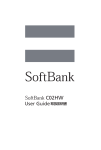

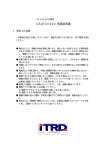

![Wi-Fiアクセス for ビジネス 設定マニュアル [PDF 0B]](http://vs1.manualzilla.com/store/data/006595538_2-472d88167ebf2e4f2c6c759ab1c0b4b9-150x150.png)
![取扱説明書[PDFファイル] - インターネット e-Jan](http://vs1.manualzilla.com/store/data/006647338_2-91534c1e818ac577847bb5a8438f8e9f-150x150.png)